Infatti oggi vedremmo come fondere questi due sistemi completamente diversi, grazie ad una applicazione di terze parti che si chiama Airdroid.
In questo modo, potremmo tranquillamente trasferire file da Android a Mac o viceversa.
Puoi scarica l’Applicazione cliccando qui.
Adesso prima di iniziare con il tutorial vero e proprio andiamo ad esaminare la nostra applicazione nel suo insieme.
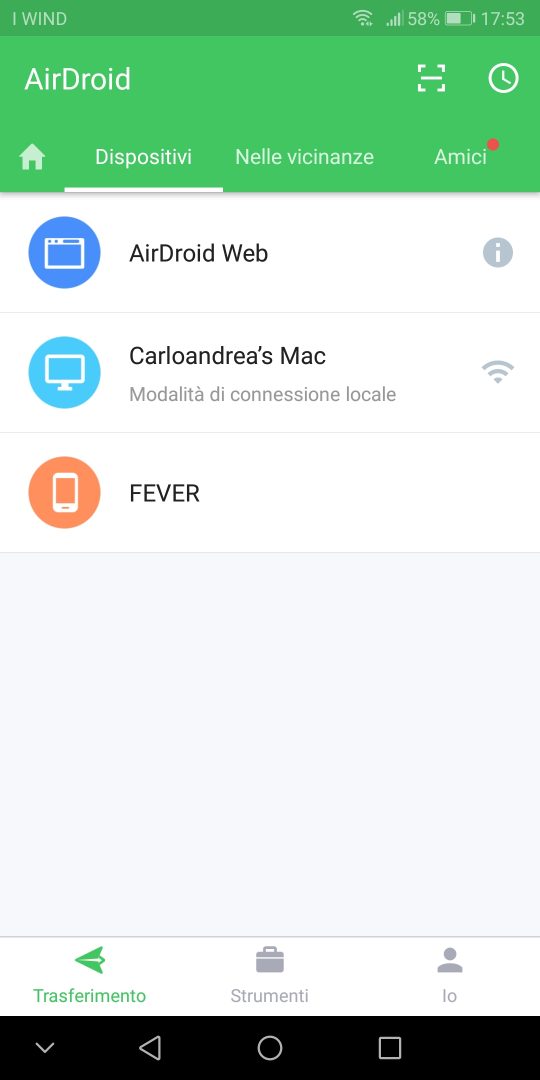
Fin da subito la nostra applicazione si presenta veramente molto bene, con la lista dei nostri dispositivi collegati al nostro account Airdroid.
Nella schermata di fianco che si chiama strumenti facilmente riconoscibile grazie al icona a forma di valigia per gli attrezzi, potremo accedere a molte funzioni, tra cui:
Gestione file, nella quale troveremo app, foto, musica, video, e un grafico dello spazio rimanente e occupato.
Un altra voce che troviamo è salva schermo che ci consente di registrare lo schermo del nostro telefono.
A seguire c’è Backup che ci consente di fare un Backup rapido di tutti i nostri file del telefono sul nostro Mac o PC.
Adesso basta parlare del applicazione e andiamo subito a parlare del motivo per la quale avete cliccato su questo articolo.
Per poterli fondere dovrete scaricare Airdroid anche su Mac per scaricare Airdroid per Mac clicca qui
Dopo aver scaricato e installato Airdroid ci si aprirà una finestra che ci consente di trascinare il nostro programma all’interno delle applicazioni.
Dopo aver fatto ciò troveremo il nostro programma semplicemente cliccando su Finder e andando nella sezione applicazioni.
Appena avvieremo il programma, esso si presenterà in una piccola schermata, nella quale dovremmo accedere con i nostri dati con cui ci siamo registrati.
Dopo aver inserito le nostre credenziali ci troveremo davanti alla prima schermata, nella quale ci viene mostrato tutto quello che potremmo fare grazie ad essa e noteremo subito che ci sono molteplici voci che richiamano quelle che abbiamo all’interno della nostra app.
Cosa possiamo fare tramite Airdroid:
Grazie ad Airdroid potremmo trasferire file, musica,foto senza nessun cavo.
Per trasferire i nostri file, ci basterà scegliere il file che ci interessa portare sul nostro telefono e trascinarlo all’interno del nostro programma ,ed il gioco è fatto.
Mentre se vogliamo fare il contrario ci basterà cliccare sempre all’interno del nostro programma nella sezione trasferisci quello che ci interessa e cliccare sul simbolo scarica.
In oltre potremmo ricevere le notifiche che ci arrivano sul telefono direttamente su Mac, esattamente come succede tra iPhone e Mac solo che abbiamo un dispositivo Android.
Una delle altre funzioni interessanti è che potremmo inviare anche dei messaggi e inoltrare delle chiamate, chiaramente le chiamate partiranno dal telefono e ci si attiverà la modalità viva voce.
Di questo programma è disponibile anche una versione web in modo tale che sia più semplice utilizzare tutte le funzioni
per raggiungere la versione web vi basterà cliccare qui
per poter accedere ad Airdroidweb vi basterà scannerizzare il codice QR tramite l’applicazione di Airdroid, non mi soffermo tanto sulle funzioni poiché sono praticamente le stesse che abbiamo sul programma.
Io spero di essere stato esaustivo nel fornirvi questa guida, ma se avete delle domande fatemele pure nei commenti e io sarò disponibilissimo a rispondervi.
Se volete degli approfondimenti guardate il nostro video
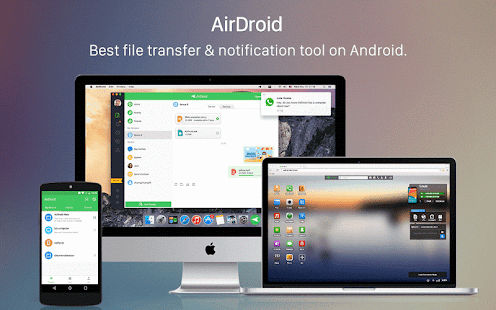
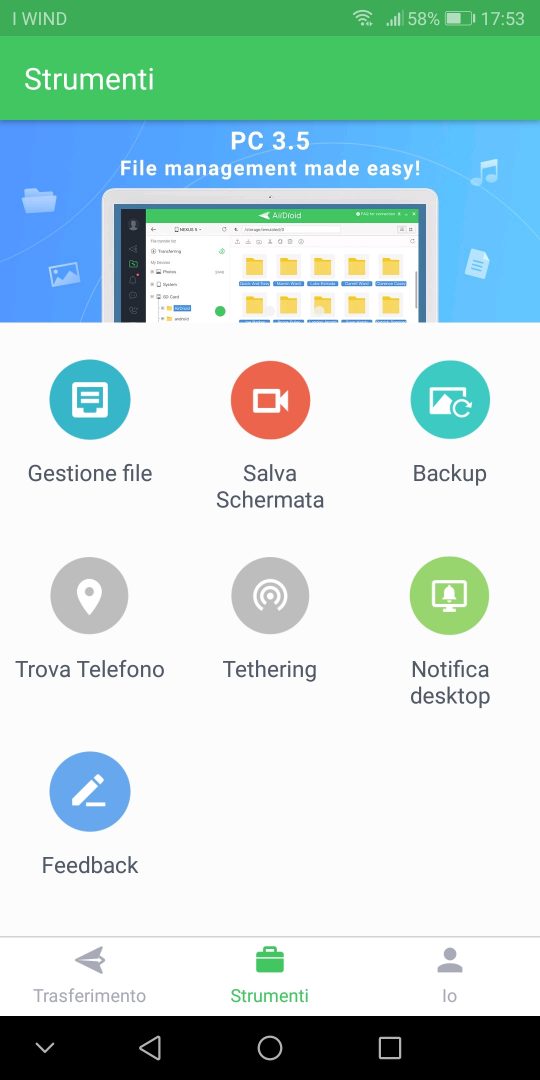
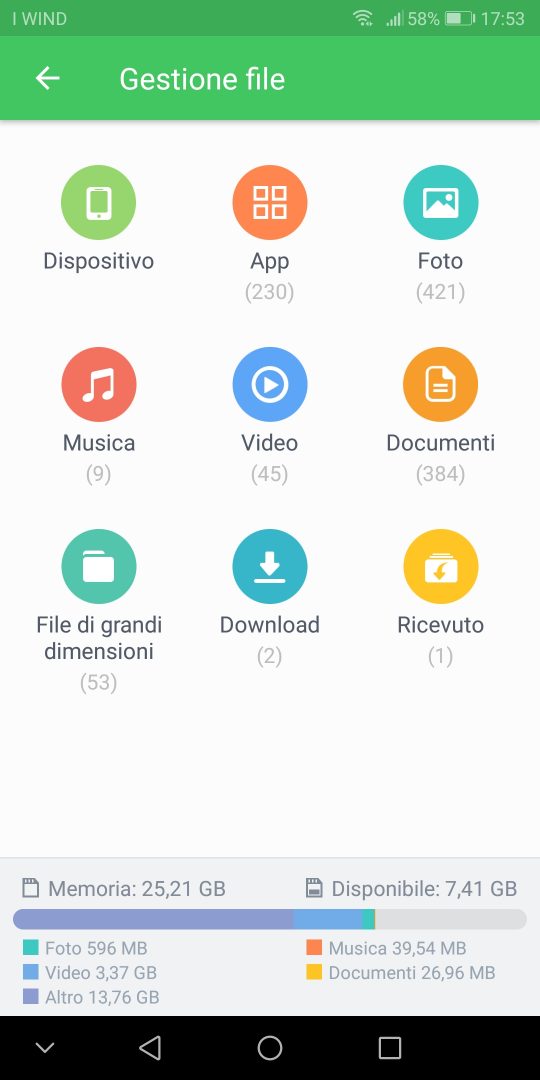
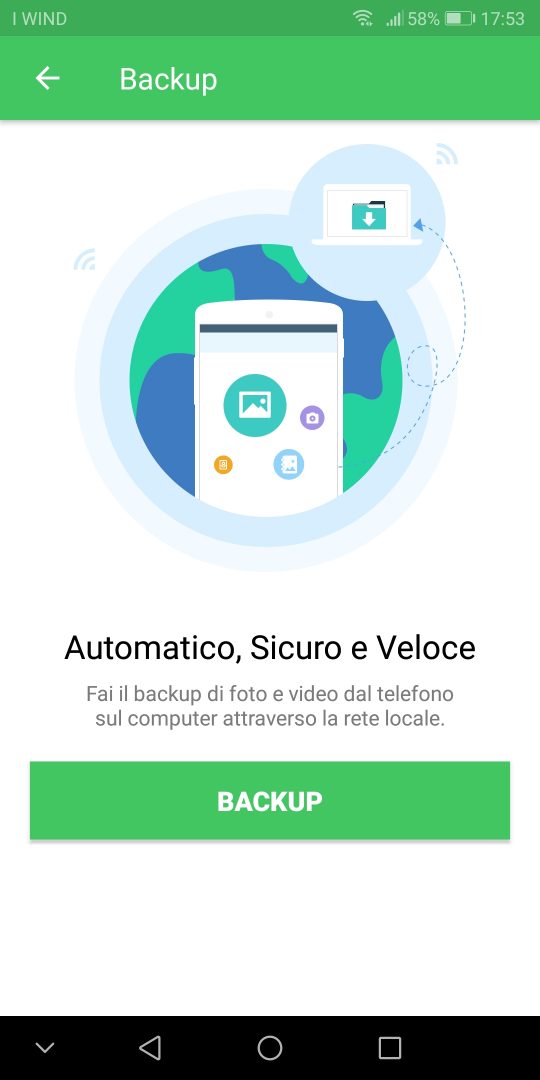

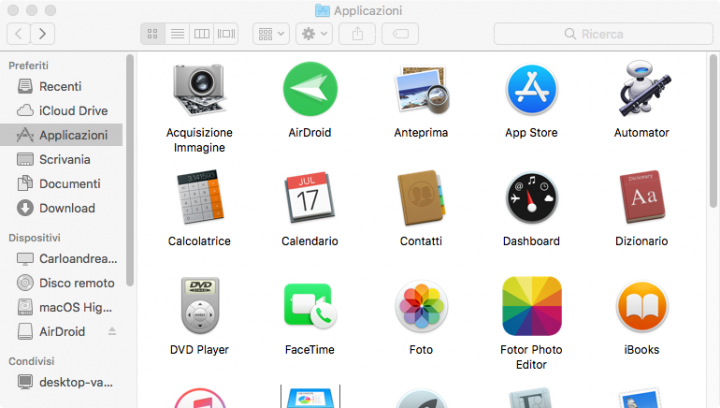
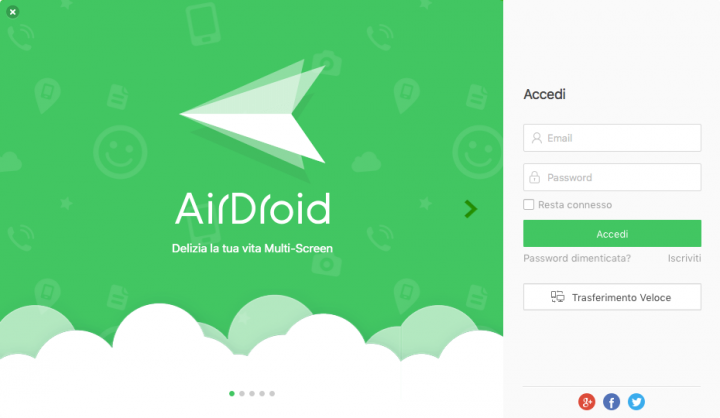
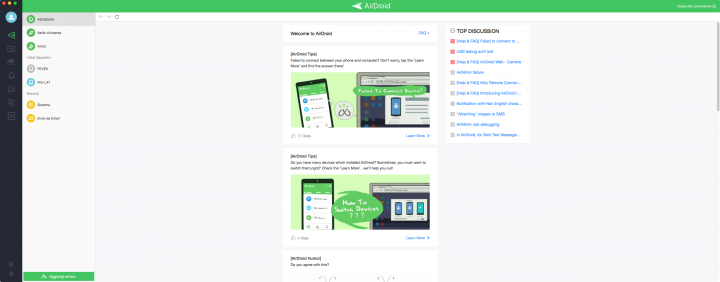
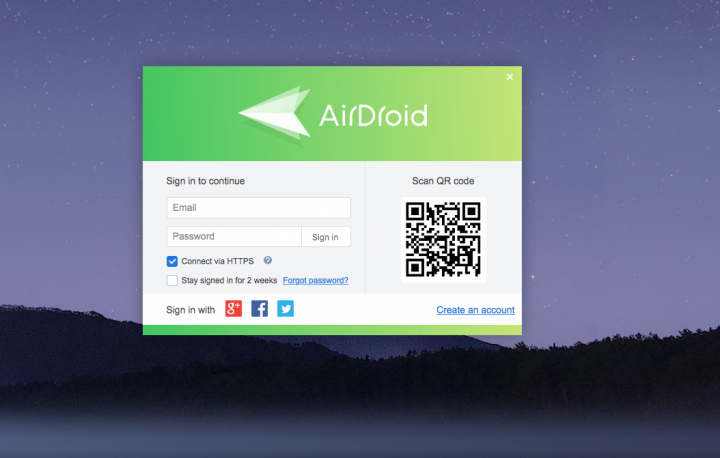







non funziona perchè???
Che problema ti da?